Cũng tương tự như là Windows 10 thì máy tính Windows 11 cũng sẽ đi kèm với các tính năng tường lửa mà Windows Defender quản lý. Nhưng vì nhiều lý do nếu như các bạn muốn vô hiệu hóa tường lửa thì trong bài viết dưới đây chúng tôi sẽ chia sẻ cho các bạn cách để vô hiệu hóa tường lửa trên máy tính Windows 11.
Nhưng trước khi vô hiệu hóa tường lửa các bạn cũng cần lưu ý rằng, tường lửa là một công cụ để bảo vệ cho máy tính khỏi những cuộc tấn công của các phần mềm độc hại và những ứng dụng độc hại khi mà máy tính của bạn kết nối với Internet. Nó sẽ sử dụng những quy tắc đã được xác định từ trước để bảo vệ cho máy tính khỏi các ứng dụng độc hại.
>>> Tham khảo: Bộ máy tính để bàn core i5 chạy windows 10 mượt mà
Ngoài ra thì có những phần mềm diệt virus của bên thứ ba đi kèm với tường lửa riêng. Khi bạn cài trên máy tính thì tường lửa của Windows sẽ bị vô hiệu hóa. Nếu như người dùng mà tạm dừng phần mềm diệt virus đó hay là gỡ cài đặt ra khỏi máy tính thì tường lửa trên Windows sẽ kích hoạt lại và bảo vệ cho máy tính của bạn.
Nhưng nếu như bạn không truy cập Internet hay là xử lý sự cố nào mà liên quan đến Internet và bạn cũng đang nghi ngờ tường lửa là nguyên nhân thì bạn cũng có thể vô hiệu hóa để kiểm tra và kích hoạt lại nếu cần thiết.
Hướng dẫn cách vô hiệu hóa tường lửa trong máy tính Windows 11
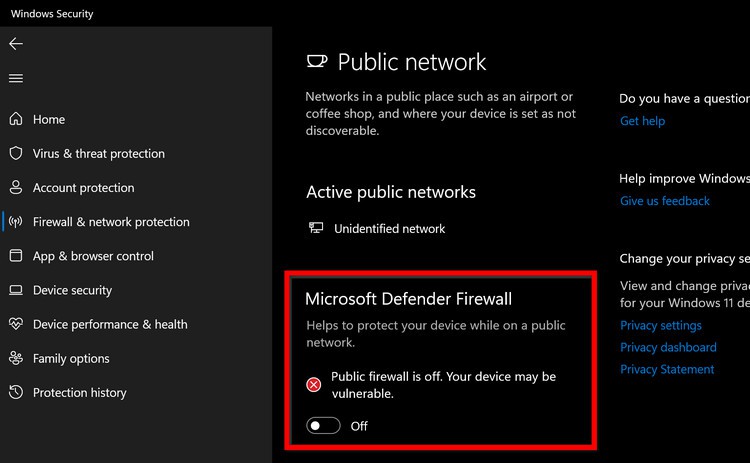
Hướng dẫn cách vô hiệu hóa tường lửa trong máy tính Windows 11
Nếu như các bạn đã sử dụng tường lửa của bên thứ ba hay là vì lý do mà muốn vô hiệu hóa tường lửa được tích hợp trên máy tính Windows 11 thì cần thao tác như sau:
- Bước 1. Mở Settings bằng cách là bấm phím Windows + I.
- Bước 2. Sau đó thì bấm vào tùy chọn Privacy & Security trong khung bên trái. Kích chọn Windows Security trong khung bên phải.
- Bước 3. Bấm Open Windows Security.
- Bước 4. Trong khi cửa sổ Windows Security mở ra thì các bạn cần bấm vào tùy chọn Firewall & network protection.
- Bước 5. Trên màn hình tiếp thì các bạn cũng có thể xem những cài đặt liên quan đến Firewall của Windows Defender. Bấm vào liên kết Public network phía dưới.
- Bước 6. Chuyển thiết lập dưới mục Microsoft Defender Firewall từ On sang Off.
- Bước 7. Hộp thoại User Account Control cảnh báo sẽ hiển thị và bạn cần bấm nút Yes để xác nhận.
Như thế thì tường lửa trong máy tính Windows 11 đã bị vô hiệu hóa đến khi người dùng bật lại bằng cách thủ công.
Vô hiệu hóa tường lửa Windows 11 cho những ứng dụng riêng
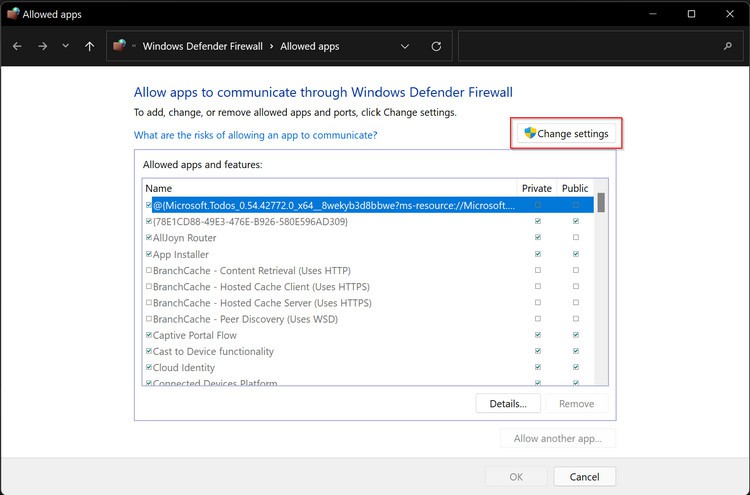
Vô hiệu hóa tường lửa Windows 11 cho những ứng dụng riêng
Nếu như các bạn muốn tắt tường lửa trong máy tính Windows 11 cho những ứng dụng riêng lẻ hay là muốn cho phép các ứng dụng hoạt động với tường lửa thì nên thực hiện theo những thao tác như sau:
- Thực hiện những bước tương tự từ 1 - 5 như ở trên.
- Bước 6. Trên màn hình tiếp thì các bạn cần bấm vào liên kết Allow an app through the firewall.
- Bước 7. Trong cửa sổ Allowed apps hiển thị thì cần bấm nút Change settings.
- Bước 8. Sau đó thì các bạn cần bấm vào những tùy chọn cạnh ứng dụng hay là tính năng ở dưới cột Name trong danh sách để cho phép các ứng dụng truy cập Internet theo mặc định của máy tính. Chọn hay là bỏ chọn hộp kiểm tra tương ứng bên phải nếu như các bạn muốn bật tính năng hay ứng dụng đó trong hồ sơ Private/Public hay là cả hai tùy nhu cầu. Khi hoàn tất thì các bạn cần bấm OK để áp dụng những thay đổi.
- Bước 9. Nếu như có ứng dụng hay chương trình không hiển thị trong danh sách và các bạn vẫn muốn cho phép/không cho phép qua tường lửa thì các bạn cần bấm nút Allow another app… ở cuối màn hình.
- Bước 10. Trong cửa sổ Add an app các bạn cần bấm nút Browse để chọn tệp của ứng dụng mà bạn muốn cho phép/không cho phép hoạt động trong tường lửa và bấm Add.
- Bước 11. Sau đó thì các bạn cần bấm vào hộp kiểm bên cạnh ứng dụng đó trong danh sách để cho phép/không cho phép truy cập vào Internet. Chọn/bỏ chọn hộp kiểm tương ứng nếu như các bạn muốn bật nó cho Private/Public hay là cả hai. Khi đã hoàn tất thì các bạn cần bấm OK để áp dụng.
Khôi phục cài đặt của tường lửa trong máy tính Windows 11 về mặc định
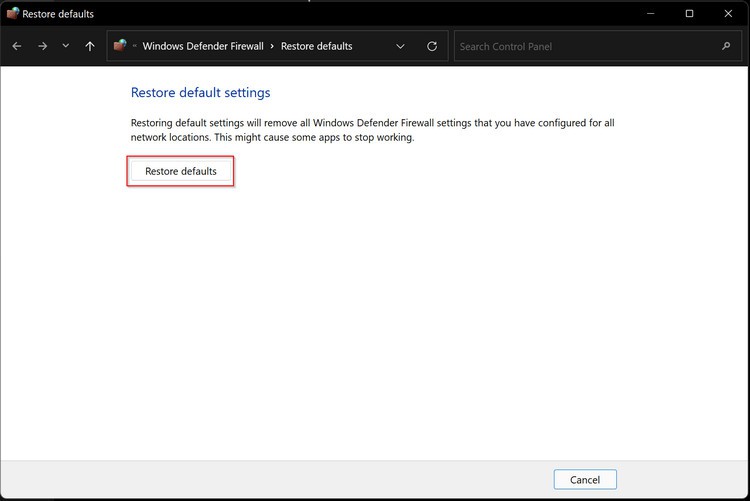
Khôi phục cài đặt của tường lửa trong máy tính Windows 11 về mặc định
Nếu như các bạn đã thực hiện những thay đổi với tường lửa và sau đó thấy một trong những thiết lập đó đã bị sai và muốn khôi phục về mặc định thì cần thực hiện những thao tác như sau:
- Bước 1. Kích hoạt Settings bằng cách bấm phím Windows + I.
- Bước 2. Truy cập vào Privacy & Security > chọn Windows Security trong khung bên phải và bấm pen Windows Security.
- Bước 3. Trong khi cửa sổ Windows Security mở ra thì bấm vào tùy chọn Firewall & network protection.
- Bước 4. Trong cửa sổ những cài đặt mà liên quan đến tường lửa của Windows Defender thì các bạn cần bấm vào liên kết Restore firewalls to default.
- Bước 5. Một cửa sổ mới mở ra > Bấm nút Restore defaults.
- Bước 6. Bấm Yes trong hộp thoại Restore Default Confirmation để có thể đồng ý khôi phục cài đặt tường lửa về chế độ mặc định.
Trên đây là những thông tin chia sẻ để vô hiệu hóa tường lửa trên máy tính Windows 11. Hy vọng là các bạn cũng sẽ có thể vô hiệu hóa được tường lửa trên máy tính Windows 11 một cách nhanh chóng nhất.
>>> Tin liên quan:
Bật mí những cách kiểm tra tình trạng ổ cứng hiệu quả nhất